How To Use Data Validation In Excel क्या आपने कभी सोचा है कि एक्सेल में गलतियाँ को कम करने और डेटा प्रक्रिया को आसान बनाने का कोई तरीका है? यदि हाँ, तो Data Validation आपके लिए सही समाधान है!
यह बहुत ही usefull है आपको यह सुनिश्चित करने में मदद करता है कि आपके स्प्रेडशीट में केवल मान्य और सही डेटा दर्ज किया जाए, जिससे डेटा गुणवत्ता में सुधार होता है और समय और प्रयास की बचत होती है।
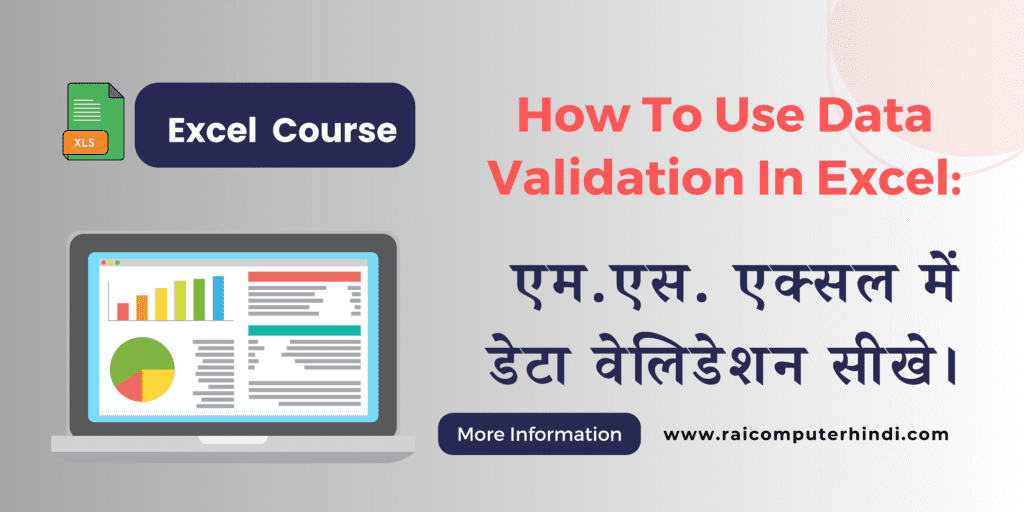
How To Use Data Validation In Excel: एम.एस. एक्सल में डेटा वेलिडेशन सीखे।
इस ब्लॉग पोस्ट में, हम Data Validation की सभी जानकारियाँ सीखेंगे और देखेंगे कि यह कैसे काम करता है। हम विभिन्न प्रकार के Data Validation नियमों का पता लगाएंगे, उन्हें विभिन्न शीटों से डेटा का उपयोग करके कैसे लागू किया जाए, और सूत्रों के साथ उनकी शक्ति को कैसे बढ़ाया जाए।
डेटा सत्यापन क्या है? – Data Validation Kya Hai
सरल शब्दों में कहें तो, Data Validation एक्सेल में एक विशेषता है जो आपको यह नियंत्रित करने की अनुमति देती है कि उपयोगकर्ता विशिष्ट सेल या श्रेणी में कौन सा डेटा दर्ज कर सकते हैं। यह विभिन्न प्रकार के नियमों का उपयोग करके हासिल किया जाता है, जैसे:
- सूची: उपयोगकर्ताओं को डेटा की पूर्वनिर्धारित सूची से चयन करने के लिए बाध्य करता है।
- संख्या: केवल संख्यात्मक मानों (पूर्णांक, दशमलव, आदि) की अनुमति देता है।
- पाठ: केवल पाठ डेटा (अक्षर, संख्या, प्रतीक) की अनुमति देता है।
- तिथि: केवल वैध तिथि प्रारूपों की अनुमति देता है।
- सीमा: उपयोगकर्ताओं को एक निश्चित सीमा के भीतर मान दर्ज करने के लिए बाध्य करता है।
- सूत्र: एक सूत्र का उपयोग करके डेटा को मान्य करता है।
How To Use Data Validation In Excel In Hindi
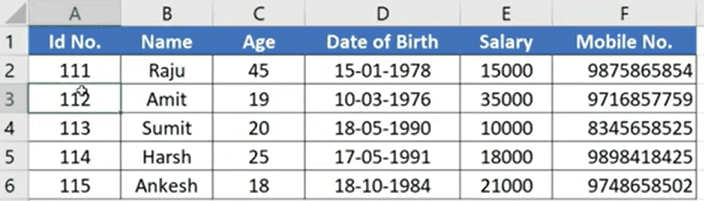
इस ऊपर दिय गए इमेज में डाटा लिस्ट को देखे। इसके माधयम से आपको बिल्क़ुल आसानी से डाटा वेलिडेशन समझ में आ जायेगा। Data Validation किसी भी सेल को डाटा को वैलिड करने के लिए किया जाता है
जैसे ऊपर के इमेज डाटा में हम चाहते है की ID No. वाले सेल में जितने भी एम्प्लॉय की ईद नंबर लिखे तो उसमे केवल नंबर हो और उसका लेंथ कितना हो यही एम्प्लॉय की ID No. कितने अंक का हो तो उसमे हम डाटा वेलिडेशन के द्वारा कर सकते है।
आइये ध्यान से निचे के इमेज को देखे उसमे आपको आसानी से समझ में आ जायेगा।
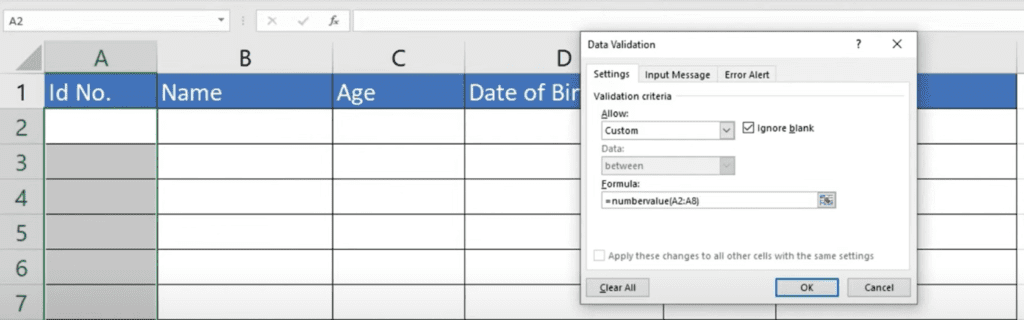
इस इमेज में एक टेबल बना लिया है अब हम ID No वाले सेल को सेल्लेक्ट कर के Data टैब पर जायेंगे। उसके बाद Data Validation ऑप्शन पर क्लिक करे Setting पर जाये Allow में Custom को चुने आप फार्मूला में जाये और =numbervalue(A2:A10) यह फार्मूला टाइप करे। और ओके बटन दबाये
अब ID No वाले सेल में कोई भी अल्फाबेट टाइप करेंगे तो आपको error आएगा तो आइये अब error अलर्ट में अपना मैसेज टाइप करे ताकि जो हम सपना मैसेज टाइप करे। Data टैब पर जायेंगे। उसके बाद Data Validation ऑप्शन पर जाये error alert पर जाये और अपना मैसेज टाइप करे।
इसी तरह आप डेट ऑफ़ बर्थ सेल में भी डाटा वेलिडेशन लगा सकते है और मोबाइल नंबर का भी Data Validation निकल सकते है निचे के इमेज में देखे।
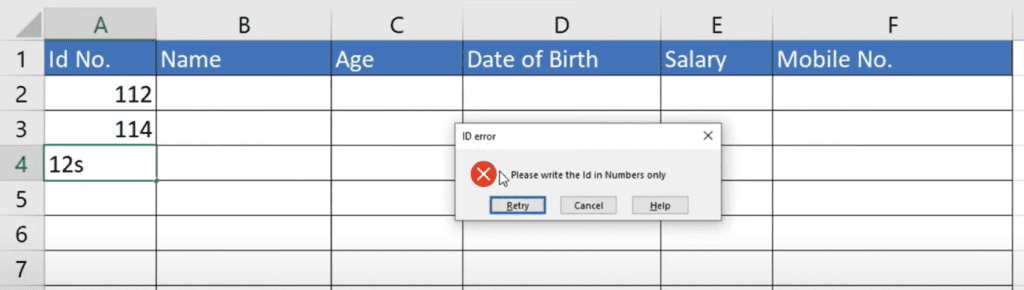
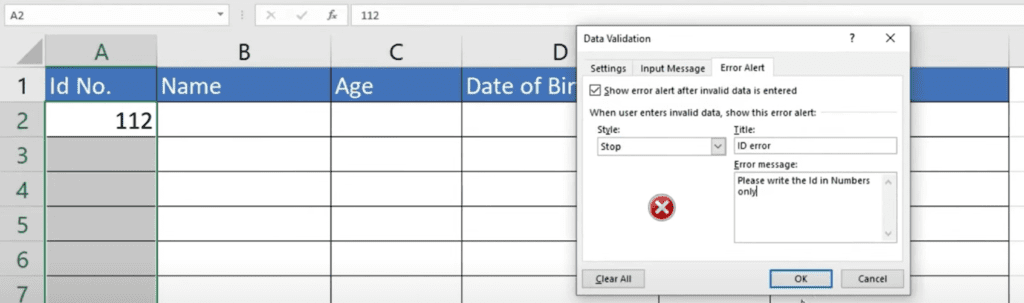
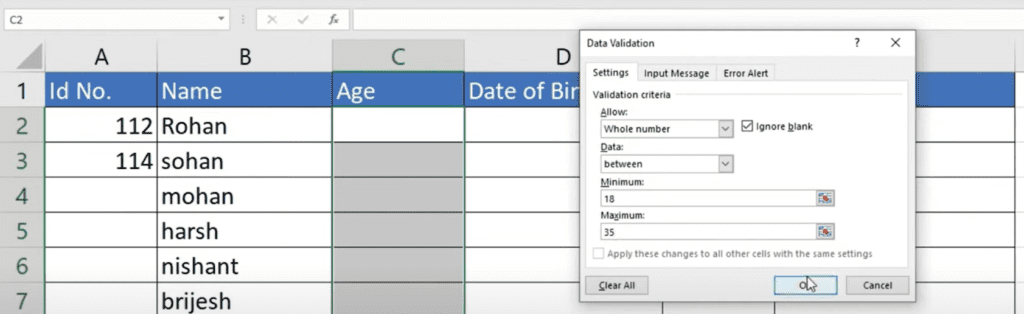
डेटा सत्यापन के लाभ: How To Use Data Validation In Hindi
- डेटा त्रुटियों को कम करता है: यह सुनिश्चित करके कि केवल मान्य डेटा दर्ज किया जाता है, डेटा सत्यापन गलतियों और विसंगतियों को कम करने में मदद करता है, जिससे डेटा की अखंडता और विश्वसनीयता में सुधार होता है।
- डेटा प्रविष्टि को सरल बनाता है: यह उपयोगकर्ताओं को स्पष्ट दिशानिर्देश प्रदान करके और डेटा प्रविष्टि विकल्पों को सीमित करके डेटा प्रविष्टि प्रक्रिया को तेज और आसान बनाता है।
- डेटा गुणवत्ता में सुधार करता है: डेटा सत्यापन डेटा की समग्र गुणवत्ता में सुधार करता है, जिससे बेहतर विश्लेषण और निर्णय लेने में मदद मिलती है।
- समय और प्रयास बचाता है: डेटा त्रुटियों को कम करके, डेटा सत्यापन डेटा सफाई और सुधार पर खर्च होने वाले समय और प्रयास को कम करता है।
Data Validation कैसे सेट करें:
- उन सेल्स का चयन करें जिन पर आप सत्यापन लागू करना चाहते हैं।
- “डेटा” टैब पर जाएं और “डेटा सत्यापन” बटन पर क्लिक करें।
- “डेटा सत्यापन” फलक में, “अनुमति दें” ड्रॉप-डाउन सूची से वांछित सत्यापन नियम चुनें।
- चयनित नियम के लिए आवश्यक मापदंडों को दर्ज करें।
- “इनपुट संदेश” और “त्रुटि संदेश” टैब का उपयोग करके उपयोगकर्ताओं के लिए संदेशों को अनुकूलित करें (वैकल्पिक)।
- “ठीक” बटन पर क्लिक करें।
Data Validation तकनीकें:
- विभिन्न शीटों से डेटा का उपयोग करना: आप डेटा सत्यापन सूचियों को बनाने के लिए डेटा को विभिन्न शीटों से संदर्भित कर सकते हैं, जिससे गतिशील और अद्यतित डेटा प्रविष्टि विकल्प प्रदान होते हैं।
- सूत्रों के साथ डेटा सत्यापन: आप सूत्रों का उपयोग करके अधिक जटिल सत्यापन नियम बनाने के लिए डेटा सत्यापन सुविधा।
उदाहरण: How To Use Data Validation In Excel In Hindi
मान लें कि आपके पास एक स्प्रेडशीट है जिसमें कर्मचारियों की जानकारी है। आप यह सुनिश्चित करना चाहते हैं कि विभाग कॉलम में केवल मान्य विभागों (जैसे “बिक्री”, “वित्त”, “मार्केटिंग”) को दर्ज किया जाए।
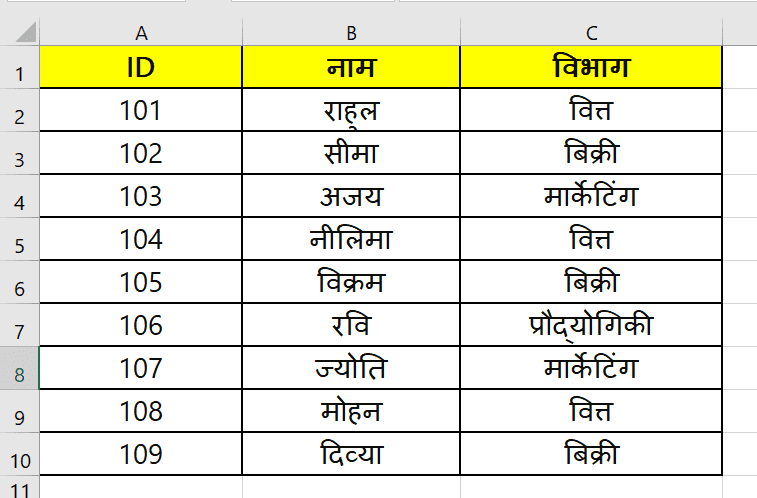
यह करने के लिए, आप डेटा सत्यापन का उपयोग कर सकते हैं:
- “विभाग” कॉलम का चयन करें।
- “डेटा” टैब पर जाएं और “डेटा सत्यापन” बटन पर क्लिक करें।
- “डेटा सत्यापन” फलक में, “अनुमति दें” ड्रॉप-डाउन सूची से “सूची” चुनें।
- “स्रोत” फ़ील्ड में, निम्नलिखित सूत्र दर्ज करें:
=MasterData!A2:A10(यह मानते हुए कि विभाग “मास्टर डेटा” शीट में A2 से A10 तक की सीमा में हैं)। - “इनपुट संदेश” टैब में, “यह मान्य विभागों में से एक होना चाहिए” दर्ज करें।
- “त्रुटि संदेश” टैब में, “अमान्य विभाग दर्ज किया गया। कृपया सूची से चुनें” दर्ज करें।
- “ठीक” बटन पर क्लिक करें।
अब, जब कोई उपयोगकर्ता “विभाग” कॉलम में एक सेल पर क्लिक करता है, तो उन्हें केवल “मास्टर डेटा” शीट में सूचीबद्ध विभागों की एक ड्रॉप-डाउन सूची दिखाई देगी। यदि वे सूची से बाहर का विभाग दर्ज करने का प्रयास करते हैं, तो उन्हें एक त्रुटि संदेश दिखाई देगा।
निष्कर्ष:
How To Use Data Validation In Excel In Hindi : डेटा सत्यापन एक्सेल में एक शक्तिशाली उपकरण है जो डेटा सटीकता और दक्षता में सुधार करने में आपकी मदद कर सकता है। विभिन्न प्रकार के सत्यापन नियमों, विभिन्न शीटों से डेटा का उपयोग करने की क्षमता और सूत्रों के साथ उनकी शक्ति को बढ़ाने की सुविधा के साथ, यह विभिन्न प्रकार के कार्यों के लिए एक बहुमुखी समाधान है।
MS Excel Full Course In Hindi
एक्सेल एक स्प्रेडशीट सॉफ्टवेयर है जो डेटा को व्यवस्थित करने, गणना करने, विश्लेषण करने और विज़ुअलाइज़ करने के लिए उपयोग किया जाता है। यह Microsoft Office का एक हिस्सा है और दुनिया में सबसे लोकप्रिय सॉफ्टवेयर प्रोग्रामों में से एक है।
- माइक्रोसॉफ्ट एक्सेल क्या है ?
- MS Excel क्या है?,एम एस एक्सेल का क्या उपयोग है?
- एक्सेल के अन्दर SUMIF फंक्शन को यूज़ करना सीखे
- एक्सेल के बहुत ही मजेदार और बहुत ही काम का IF FUNCTION को सीखेगे
- एक्सेल में चेक लिस्ट बनाना सीखे
- एक्सेल का पॉवर फुल फार्मूला VLOOKUP को सीखे
- एक्सेल में डाटा को सॉर्ट कैसे करते है
- Vlookup Function
- VLOOKUP, INDEX और MATCH
- Formulas Tab का Use कैसे करें।
- एक्सेल में नंबर को फॉर्मेटिंग कैसे करते है
- एक्सेल में SUM फार्मूला करना सीखेंगे।
- एक्सल वर्कबुक में पासवर्ड कैसे लगाते हैं पूरी जानकारी
- एक्सेल में डाटा एंट्री कैसे करते हैं?
- Ms Excel में कितने Row और Coulumn होते है
- माइक्रोसॉफ्ट एक्सेल कीबोर्ड शॉर्टकट हिंदी में
- MS Excel Shortcut Keys PDF in English for 2024
- होम टैब के बारे में पूरी जानकारी
- माइक्रोसॉफ्ट एक्सेल के 100 महत्पूर्ण फार्मूला।
- Subtract, Multiple, Divide And Percentage को एक्सेल में कैसे यूज़ करते है
